Manual d’ús del Numbers per a l’iPad
- Et donem la benvinguda
- Novetats
-
- Començar a utilitzar el Numbers
- Introducció a les imatges, als gràfics i a altres objectes
- Crear un full de càlcul
- Obrir fulls de càlcul
- Evitar l’edició involuntària
- Personalitzar plantilles
- Utilitzar fulls
- Desfer o refer canvis
- Desar el full de càlcul
- Buscar un full de càlcul
- Eliminar un full de càlcul
- Imprimir un full de càlcul
- Canviar el fons del full
- Copiar text i objectes entre apps
- Personalitzar la barra d’eines
- Nocions bàsiques sobre la pantalla tàctil
- Utilitzar l’Apple Pencil amb el Numbers
-
- Enviar un full de càlcul
- Introducció a la col·laboració
- Convidar altres usuaris per col·laborar
- Col·laborar en un full de càlcul compartit
- Veure l’última activitat en un full de càlcul compartit
- Canviar la configuració d’un full de càlcul compartit
- Deixar de compartir un full de càlcul
- Carpetes compartides i col·laboració
- Utilitzar el Box per col·laborar
- Copyright

Alinear text al Numbers de l’iPad
Pots ajustar el text d’una cel·la de taula, d’un quadre de text o d’una forma de manera que quedi alineat a la dreta o a l’esquerra, centrat o alineat tant a la dreta com a l’esquerra (justificat).
Alinear i justificar text
Ves a l’app Numbers
 de l’iPad.
de l’iPad.Obre un full de càlcul, toca un quadre de text o una forma que inclogui text per seleccionar-los; si treballes en una taula, toca una cel·la o selecciona una fila o una columna.
Toca
 .
.Toca Text o Cel·la i, llavors, toca qualsevol botó d’alineació.
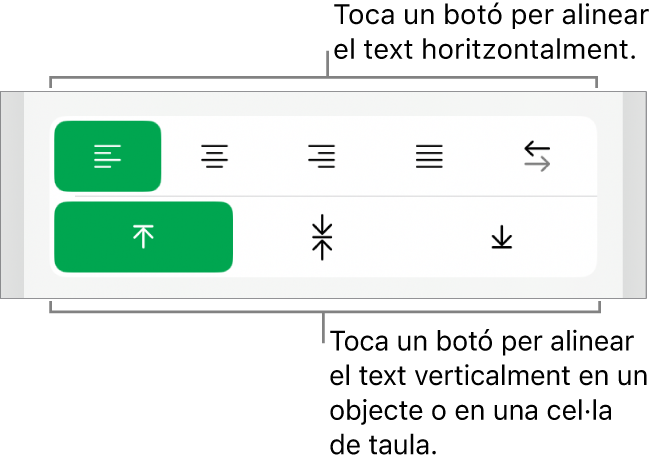
Configurar els marges del text
Pots ajustar la quantitat d’espai que hi ha entre el text i el quadre de text o la forma que el conté.
Ves a l’app Numbers
 de l’iPad.
de l’iPad.Obre un full de càlcul, toca una forma o un quadre de text, o bé selecciona un text concret.
Toca
 i després toca Text.
i després toca Text.A la secció Marge, toca
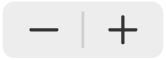 per reduir o augmentar el marge, o toca la mida del marge i introdueix un altre valor.
per reduir o augmentar el marge, o toca la mida del marge i introdueix un altre valor.